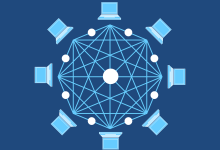在使用服务器搭建网站的过程中,偶尔会遇到网站远程打不开的问题。这是由于各种原因引起的,比如网络连接问题、防火墙设置问题、服务器配置问题等。但是,这个问题很影响用户的使用,需要我们尽快解决。下面我们将从以下几个方面来介绍解决服务器网站远程打不开的问题。
1.检查服务器网络连接
首先检查服务器的网络连接是否正常。如果服务器无法连接网络,网站就无法访问。可以使用PING命令来测试服务器的网络连接。打开终端或CMD窗口,输入PING命令并跟上IP地址或域名,比如:
ping www.example.com
如果运行正常,会出现类似下面的结果:
64 bytes from 192.0.43.10: icmp_seq=0 ttl=55 time=34.34 ms
64 bytes from 192.0.43.10: icmp_seq=1 ttl=55 time=34.91 ms
64 bytes from 192.0.43.10: icmp_seq=2 ttl=55 time=33.66 ms
如果出现”请求超时”或”无法连接到服务器”的提示,就可能是网络连接问题,请联系网络管理员处理。
2.检查防火墙设置
防火墙是保护服务器安全的重要组成部分,但有时候也会阻止远程访问。检查服务器的防火墙设置,确保网站被允许访问。可以根据不同的防火墙软件,进行相应的设置。
如果您使用的是Linux服务器,可以使用iptables命令来管理防火墙设置。可以使用以下命令来查看当前的iptables规则:
iptables -L
如果您使用的是Windows服务器,可以在”控制面板”-“Windows防火墙”中进行相应的设置。可以选择”高级设置”,然后在”入站规则”中添加相应的规则,允许网站被远程访问。
3.修改服务器配置
有时候,服务器的一些配置文件可能会影响网站的远程访问。可以检查一下服务器所使用的软件,找出可能导致问题的配置文件,然后进行修改。
例如,如果您使用的是Apache服务器,可以检查一下httpd.conf文件,找到”Listen”和”ServerName”行,然后将它们设置为正确的IP地址和域名。如果您使用的是Nginx服务器,可以检查一下nginx.conf文件,找到”server_name”行,然后将它设置为正确的域名。
4.修改DNS设置
DNS是解析域名和IP地址的系统。如果DNS设置不正确,就会导致网站无法被远程访问。可以检查一下服务器的DNS设置,确保正确设置了本地DNS服务器或外部DNS服务器。
在Linux服务器上,可以在/etc/resolv.conf文件中设置DNS服务器。在Windows服务器上,可以在”网络和共享中心”中进行设置。
5.优化网站性能
有时候,网站无法远程访问可能是由于网站性能问题导致的。如果网站响应速度很慢,许多用户就会放弃等待。可以优化网站的性能,提高网站访问速度,减少出现问题的概率。
可以通过优化代码、启用缓存机制、使用CDN服务等方式来加速网站的访问速度,提高用户访问体验。
以上是解决服务器网站远程打不开问题的方法,可以按照以上方法逐一排查,找出问题所在,并尽快解决。同时,为了更好地维护服务器和网站,建议定期更新软件并备份数据,以免出现不可预料的问题。
相关问题拓展阅读:
- 在服务器上部署的网站,在服务器上能访问,但远程不能访问,提示无法显示网页,可能是网络问题或DNS错误
在服务器上部署的网站,在服务器上能访问,但远程不能访问,提示无法显示网页,可能是网络问题或DNS错误
应该是网站设置问题
首先确认安装了ASP.NET环境,在告迹IIS管理器 网站属性->ISAPI筛选器(查看是否有ASP.NET组袜碰并件)
二,确认DLL扩展启用,IIS管理器->WEB服务扩展->ASP.NET 组件设置吵中允许
是不是你没有开通一些服务呢,可以尝试恢复系统默认服务
IIS出了问题吗?
你的IIS重启试试
关于服务器网站远程不能打开的介绍到此就结束了,不知道你从中找到你需要的信息了吗 ?如果你还想了解更多这方面的信息,记得收藏关注本站。

 国外主机测评 - 国外VPS,国外服务器,国外云服务器,测评及优惠码
国外主机测评 - 国外VPS,国外服务器,国外云服务器,测评及优惠码